十分火爆的后期特效制作工具
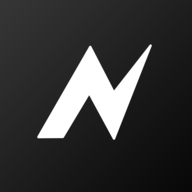
標簽: nv視頻剪輯 手機軟件 官網:https://nodevideo.cn/
《nv視頻剪輯軟件》又名《NodeVideo》,是一款十分火爆的后期特效制作工具,支持音頻,視頻提取,文字添加,logo添加,視頻裁剪,去水印,視頻變速、合并等等功能,里面擁有豐富的素材和模板讓大家可以免費試用,操作簡單,功能多多,快來下載打造想要的視頻效果吧!
永久會員
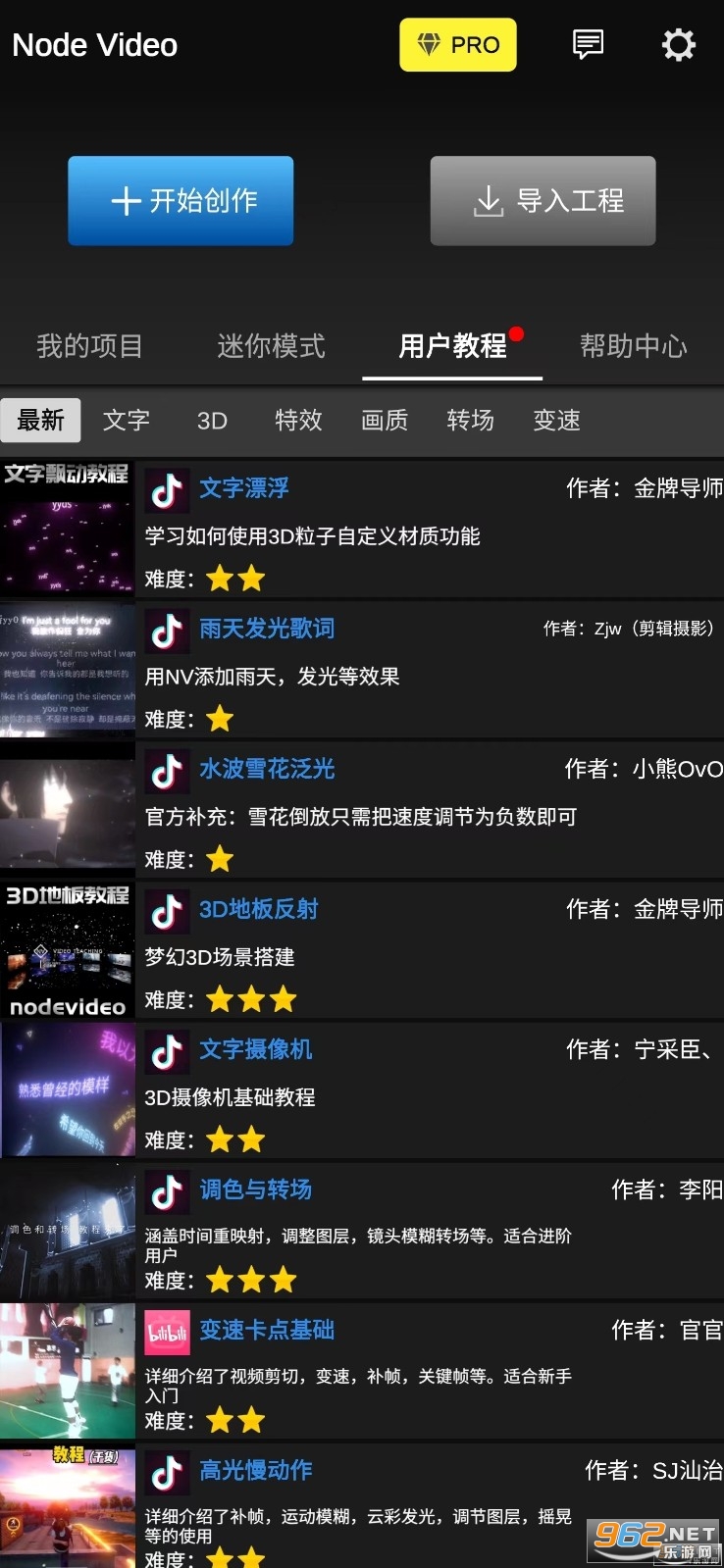
一款手機端極為出色的剪輯軟件,里面的各種功能都極為強大,無論是渲染,調色,剪輯,插幀等等當然最有特色的還是其中的光流補幀功能,用戶可以直接在里面里面精細的剪輯!
【提取音頻】在線即可一鍵提取你想要的音頻和bgm。
【添加文字】為您的視頻添加作者或者任何您想輸入的文字。
【添加logo】為視頻添加logo圖片,logo大小可變,logo位置可拖動。
【剪裁/去水印】拖動方形區域即可實現剪裁、去水印,非常的干凈。
【視頻變速】好玩的視頻變速2265,只需一個按鈕即可實現。
【合并視頻】還可以選擇多個視頻,合并成一個視頻。
1、預置數十款無縫酷炫轉場,支持閃白、運鏡、故障等多重效果;
3、支持多種花字,隨意調整格式,還有中、英文字體豐富選擇。
nv視頻剪輯最新版補幀教程
1、選中任意視頻圖層后,打開圖層菜單,選擇【補幀-光流】;
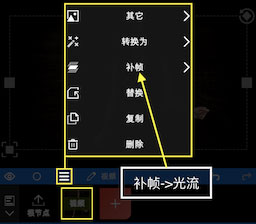
2、然后會看到如下的界面,這里可以選擇用途為補幀或者運動模糊;
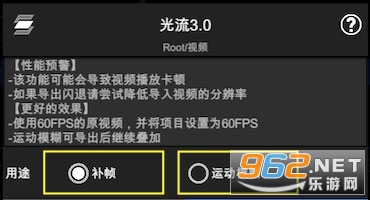
3、打開補幀功能后,還需要通過放慢視頻速度來看到效果;
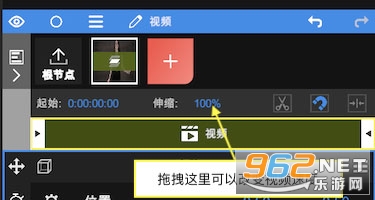
4、也可以通過【添加屬性 - 時間 -時間重映射】來改變視頻速度。
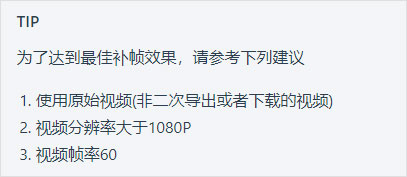
nv視頻剪輯教程
1、如何讓導入素材?
啟動App后,點擊紅色“+”號創建圖層并導入素材。除了視頻,圖像等媒體外,還可以添加形狀,填充等圖層。
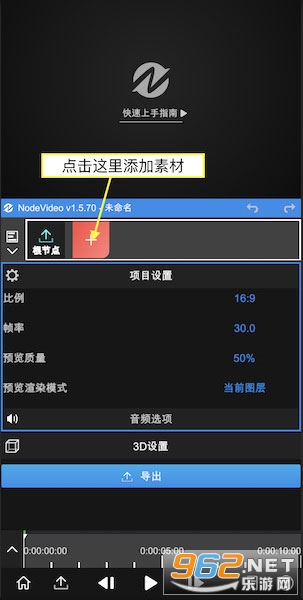
2、如何添加屬性?添加完素材后,可以看到上圖所示的界面。每個圖層都默認帶有變換屬性。拖拽UI區域可以改變它的位置點擊變換可以更改它的打開狀態,關閉后UI將不再顯示。每個屬性窗口中都包含各項參數。
拖拽參數數字可以調整數值。
點擊參數數字可以進入編輯模式直接輸入數值。點擊參數名字可以打開關鍵幀欄,此時改變數值會自動打上關鍵幀。
點擊“+”號可以添加屬性(特效,遮罩,變速等)。
拖拽預覽時間線可以預覽素材。
點擊幫助可以查看App內的幫助文檔。
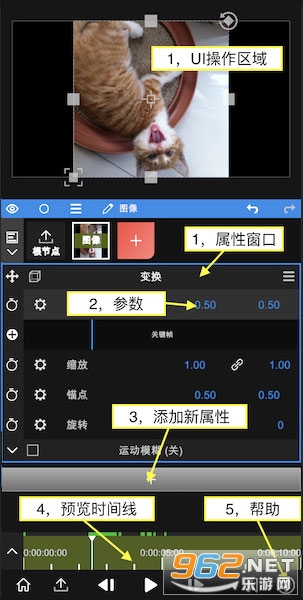
3、如何編輯時間線?
繼續添加一段視頻素材,然后點擊根節點,此時我們可以編輯時間線。
點擊左邊圖標打開時間線編輯器。
拖拽項目可以改變它的時間位置。
將預覽游標移動到需要剪輯的位置,點擊剪刀圖標可以剪輯視頻。
更改伸縮數值可以降低或者提高視頻速度。
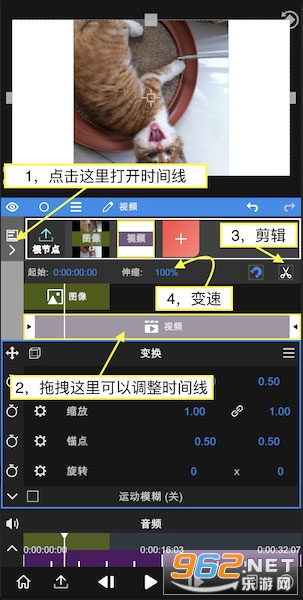
4、如何導出視頻?
點擊左下角的“導出”圖標進入導出界面。
點擊“三角形”圖標開始導出,等待完成即可。
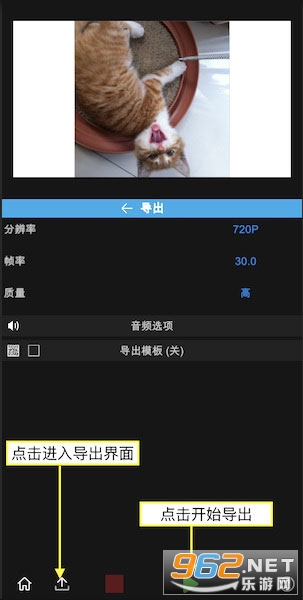
5、如何刪除圖層?
點擊這里打開圖層菜單
點擊這里刪除
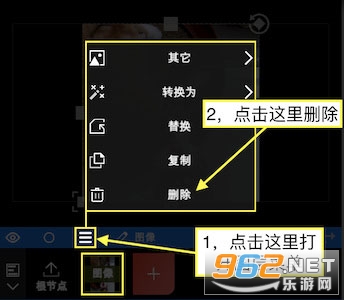
6、如何改變圖層順序?
點擊并拖拽來改變圖層順序
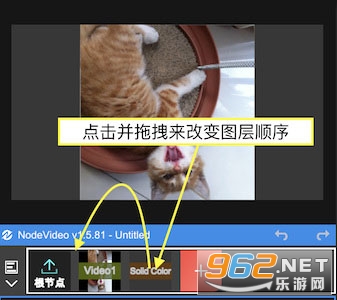
7、如何刪除視頻音樂?
選擇視頻圖層
點擊音頻屬性菜單
點擊刪除
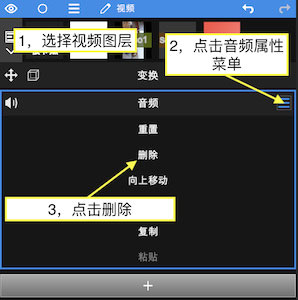
非常好用的視頻工具,里面擁有豐富的功能讓大家可以免費試用,簡單的操作方式,各種各樣的編輯工具,各種各樣的模板和素材,讓你輕松打造想要的視頻效果,十分方便,快來下載吧!
 手機軟件下載(共46847個)
手機軟件下載(共46847個)
手機軟件,是指能在手機上方便用戶的一系列軟件,具備各種各樣的功能,滿足用戶的各種需求,包括各種保護手
進入專區> 貨車幫貨主app
29.6M / 中文 / 10.0 / v7.96.2貨主版
貨車幫貨主app
29.6M / 中文 / 10.0 / v7.96.2貨主版
 中國人壽壽險app最新版
232.9M / 中文 / 10.0 / v3.5.14
中國人壽壽險app最新版
232.9M / 中文 / 10.0 / v3.5.14
 中國人壽壽險app
232.9M / 中文 / 10.0 / v3.5.14最新版
中國人壽壽險app
232.9M / 中文 / 10.0 / v3.5.14最新版
 南網在線app
213.5M / 中文 / 10.0 / 安卓版 v4.3.127
南網在線app
213.5M / 中文 / 10.0 / 安卓版 v4.3.127
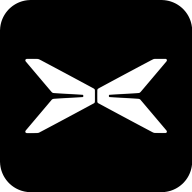 小鵬汽車app
216.5M / 中文 / 10.0 / v5.9.0
小鵬汽車app
216.5M / 中文 / 10.0 / v5.9.0
 貼貼TieTie app
57.5M / 中文 / 10.0 / v2.0.47 最新版
貼貼TieTie app
57.5M / 中文 / 10.0 / v2.0.47 最新版
熱門評論
最新評論